Visiem modernajiem klēpjdatoriem ir iebūvēts mikrofons, kas atbrīvo jūs no grūtībām to iegādāties atsevišķi. Bet gadās, ka iebūvētais mikrofons nedarbojas, un, ja problēma nav paša mikrofona darbības traucējumos, ir vērts apmeklēt sistēmas iestatījumus.

Instrukcijas
1. solis
Apsvērsim vispusīgāko un vienkāršāko mikrofona ieslēgšanas veidu neatkarīgi no instalētajiem draiveriem un datora skaņas kartes veida.
Pirmais solis ir instrukcijas operētājsistēmai Windows 7, otrais operētājsistēmai Windows XP.
Attēli ir paredzēti operētājsistēmai Windows 7.
Win7:
Paplātē atrodiet skaļruņa ikonu un ar peles labo pogu noklikšķiniet uz tās.
WinXP:
Pārejiet uz Sākt -> Visas programmas -> Piederumi -> Izklaide -> Sējums

2. solis
Atvērtajā izvēlnē atlasiet vienumu "Ieraksti".
Atveriet "Parameters", tajos atlasiet "Properties".

3. solis
Noklikšķiniet uz peles kreisās pogas un atlasiet vajadzīgo mikrofonu.
Atrodiet "Mikrofons" un ielieciet ķeksīti tā priekšā. "LABI".
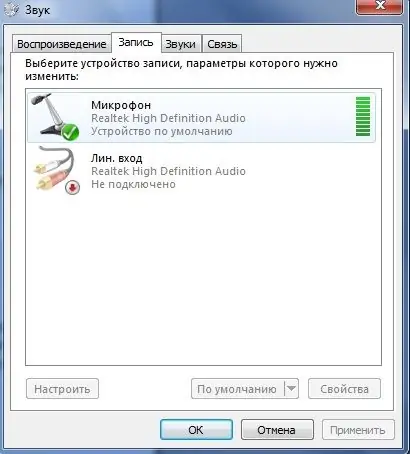
4. solis
Ar peles labo pogu noklikšķiniet uz mikrofona, atlasiet "Iespējot".
Ja piktogramma ir kļuvusi krāsaina un uz tās parādās atzīme, viss tiek izdarīts pareizi.
Mēs ejam uz izvēlni "Skaļums" (skatiet pirmo soli). Mēs meklējam slīdni zem uzraksta "Mikrofons", pārvietojiet to vēlamajā pozīcijā (noregulējiet mikrofona jutību).






